Easy Scan
Scannen mit einem einzigen Fingertipp. Nachdem der Benutzer diese Aktion antippt, wird die Seite sofort an einen vordefinierten Zielort gescannt. Sie können in MyQ mehrere Zielorte definieren, an die das gescannte Dokument gesendet wird, und Scanparameter festlegen.
Informationen zur Konfiguration des Easy Scan Aktion und definieren Sie deren Ziele und Parameter, überprüfen Sie Easy Scan-Einstellungen im MyQ Print Server-Handbuch.
Wenn diese Option auf dem Server aktiviert ist, können Benutzer ihre Scan-Einstellungen über den Terminalbildschirm ändern.
Sie können auch neue benutzerdefinierte Parameter erstellen, die in den Scan-Metadaten oder als Teil von Dateinamen, Adressen, Betreffzeilen und E-Mail-Texten sowie als Pfade zu Ordnern, Passwörtern für Ordner usw. verwendet werden können. Weitere Details finden Sie unter Benutzerdefinierte Parameter erstellen im MyQ Print Server Handbuch.
OCR (Optical Character Recognition) kann mit Easy Scan verwendet werden, indem OCR-Profile erstellt werden, die Benutzer auf dem Embedded Terminal auswählen können. Weitere Details finden Sie unter OCR im MyQ Print Server Handbuch.
Easy Scan-Parameter
Jeder Parameter hat einen Standard Option. Wenn diese Option ausgewählt ist, werden die tatsächlichen Werte aus den Standard-Scan-Einstellungen des Druckgeräts übernommen und auf dem Terminal angezeigt (unterstützt ab MyQ HP Embedded Terminal 8.2 Patch 3+). Wenn die Standardwerte des Geräts nicht dem Wert des MyQ-Scanprofils zugeordnet werden können, Standard wird angezeigt. Die Standardwerte für die Easy Scan-Parameter können in der Web-Benutzeroberfläche des Geräts nicht geändert werden, da diese Parameter fest vorgegeben sind.
Wenn Sie die Parameter vor dem Scannen ändern, werden Sie nach Abschluss des Scans wieder zu diesen Parametern zurückgeleitet, sodass sie sofort zum Scannen anderer Dokumente wiederverwendet werden können.
Auflösung - Die Auflösung der Ausgabedatei. Sie können aus folgenden Optionen wählen:
200 dpi
300 dpi
400 dpi
600 dpi
1200 dpi
Standard
Farbe - Die Farbskala der Ausgabedatei. Sie können aus den folgenden Optionen wählen:
Farbe
Graustufen
Schwarz-Weiß (zwei Farbtöne) – Dies ist für alle Modelle verfügbar. Format Optionen außer JPEG. Wenn JPEG ausgewählt ist, wird die Farbe Die Einstellung wird automatisch geändert zu Graustufen.
Automatisch
Standard
Format - Das Format der Ausgabedatei. Sie können aus folgenden Optionen wählen:
PDF
JPEG
TIFF
XPS
HCPDF
Standard
Duplex - Simplex- und Duplex-Scanoptionen. Sie können aus folgenden Optionen wählen:
Einseitig
Duplex - Bindung oben
Duplex - seitliche Bindung
Standard
Kontinuierlicher Scan - Mit der Option für kontinuierliches Scannen Aktiviertscanaufträge werden erst gesendet, wenn Fertig wird angetippt. Nach dem Klicken Scannendas Druckgerät scannt eine weitere Seite.
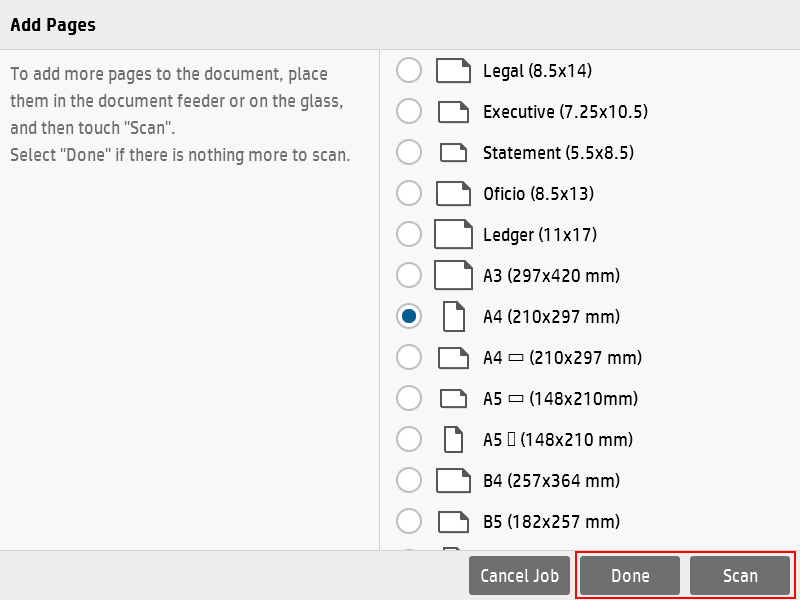
Sie können aus folgenden Optionen wählen:
Behindert
Aktiviert
Standard
Scan-Trennung - Wenn ein Dokument mit mehreren Seiten gescannt wird, können die gescannten Seiten entweder separat (jede Seite in einer separaten Datei) oder alle zusammen in einer Datei gespeichert werden. Sie können aus den folgenden Optionen wählen:
Alle Seiten zusammen
Jede Seite trennen – Diese Option ist für alle verfügbar Format optionen außer XPSwenn XPS ausgewählt ist, werden die gescannten Seiten in einer Datei gespeichert.
Standard
Originalbild - Legt fest, wie das Druckgerät die gescannte Seite verarbeiten soll. Sie können aus den folgenden Optionen wählen:
Text + Foto
Foto
Text
Standard
Ursprüngliche Ausrichtung - Legt die Ausrichtung der Seite in der Ausgabedatei fest. Die Position des Papiers bezieht sich auf die Person, die vor dem Druckgerät steht. Sie können aus folgenden Optionen wählen:
Oberkante oben: Die Seite wird in horizontaler Position angezeigt (die Oberkante der Seite ist vom Betrachter aus gesehen oben).
Oberkante links: Die Seite wird vertikal angezeigt (die Oberkante der Seite befindet sich auf der linken Seite der Person).
Standard
Einschränkungen:
Kleine Drucker (A4)
Die Größe kann auf „Auto“ eingestellt werden, wenn die Originale wie im nächsten Punkt beschrieben in den Drucker eingelegt werden, es wird jedoch empfohlen, die Seitengröße manuell einzustellen.
Die ursprüngliche Ausrichtung funktioniert gemäß den MyQ-Einstellungen nur, wenn die kürzere Kante der Seite zum Dokumenteneinzug zeigt. Die gleiche Ausrichtung gilt auch für das Glas, und zwar für alle Formate.
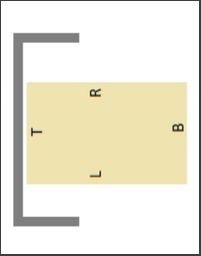
Großformatdrucker (A3)
Das resultierende Bild kann beschnitten sein oder eine falsche Ausrichtung haben, wenn die Größe auf „Auto“ eingestellt ist, aber es funktioniert für das A4-Format, wenn es wie unten beschrieben ausgerichtet ist.
Die Originalausrichtung funktioniert wie in den MyQ-Einstellungen vorgesehen, wenn das Originaldokument wie beschrieben in den Drucker eingelegt wird (da HP bei einigen Formaten die Oberkante unterschiedlich berücksichtigt):
A4- und Letter-Papier muss mit der längeren Kante zum Dokumenteneinzug (oder zur linken Seite des Glases) ausgerichtet werden.
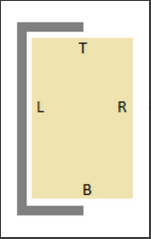
Bei anderen Formaten muss die kürzere Kante zum Dokumenteneinzug (oder zur linken Seite des Glases) zeigen.
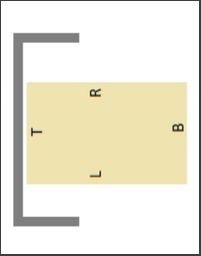
Größe - Die Größe der gescannten Ausgabe. Diese bestimmt die Größe des Scanbereichs und sollte daher der tatsächlichen Größe des gescannten Papiers entsprechen. Sie können aus folgenden Optionen wählen:
Automatisch
A3
A4
A5
Folio
Hauptbuch
Brief
Rechtlich
Erklärung
Standard
Gemischte Größe - Dieser Parameter ermöglicht die automatische Erkennung des Papierformats, wenn beim Scannen verschiedene Papierformate verwendet werden. Um die Funktion nutzen zu können, muss Gemischte Größe einstellung, die A4, A3, Ledger oder Brief
die Option muss in der Größe einstellung. Sie können aus den folgenden Optionen wählen:Ein: Die Größe der Parameter wird ignoriert und die Größe jedes gescannten Bildes wird vom Druckgerät erkannt.
Aus: Die Größe der Parameter wird verwendet, um die Größe des gescannten Bildes zu bestimmen.
Standard
Leere Seiten überspringen - Mit diesem Parameter können Sie festlegen, dass leere Seiten im gescannten Dokument übersprungen werden sollen. Sie können aus folgenden Optionen wählen:
Standard
Ja
Nein
.png)